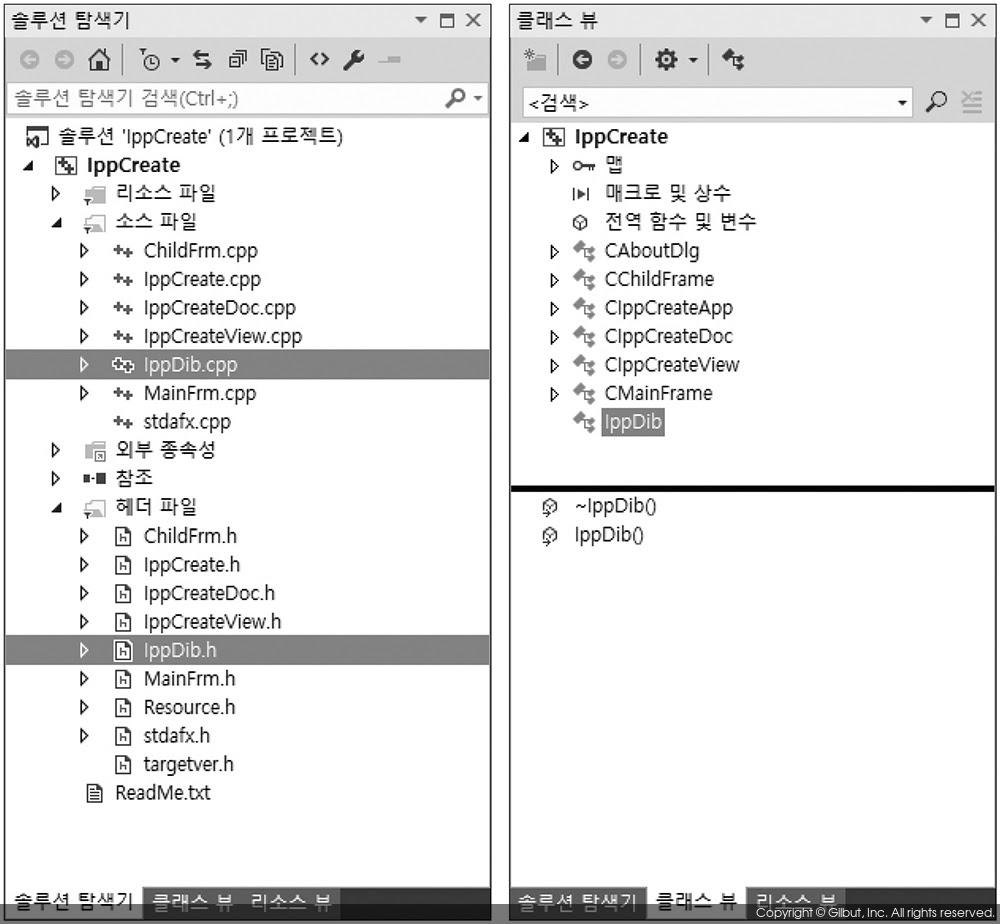4.2.1 IppDib 클래스 추가
먼저 IppCreate 프로젝트에 새로운 클래스를 추가하는 방법에 대해 알아보자. 일반적으로 새 클래스를 추가하기 위해서는 Visual Studio의 [프로젝트] > [클래스 추가...] 메뉴를 사용한다. [클래스 추가...] 메뉴를 선택하면 그림 4-4와 같은 클래스 추가 대화 상자가 나타난다. 새로 추가할 IppDib 클래스는 MFC를 사용하지 않는 일반 C++ 클래스이므로, 왼쪽 범주에서 ‘C++’ 항목을 선택하고 오른쪽 템플릿 항목에서는 ‘C++ 클래스’를 선택하자. [추가] 버튼을 클릭하면 그림 4-5와 같이 일반 C++ 클래스 마법사가 나타난다.
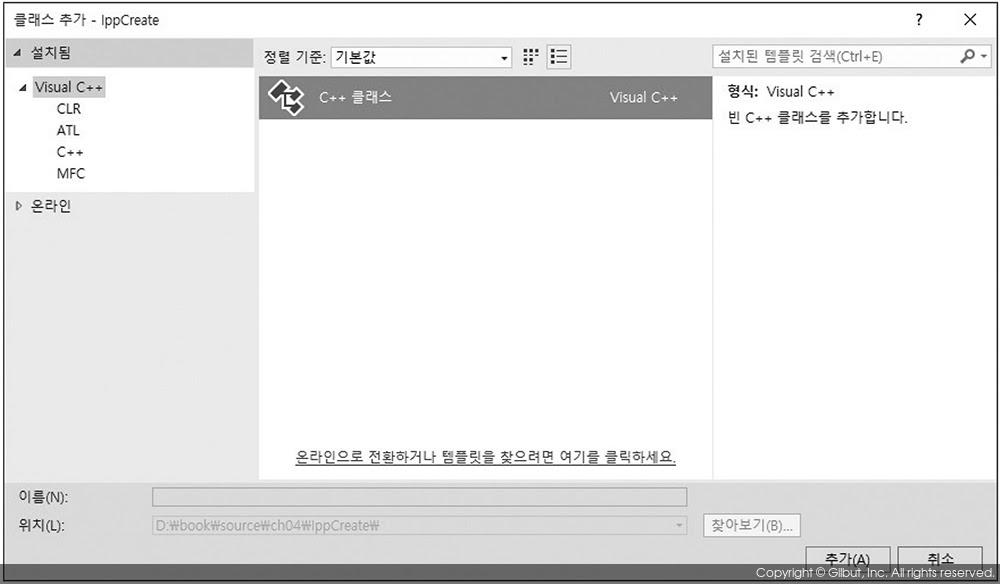
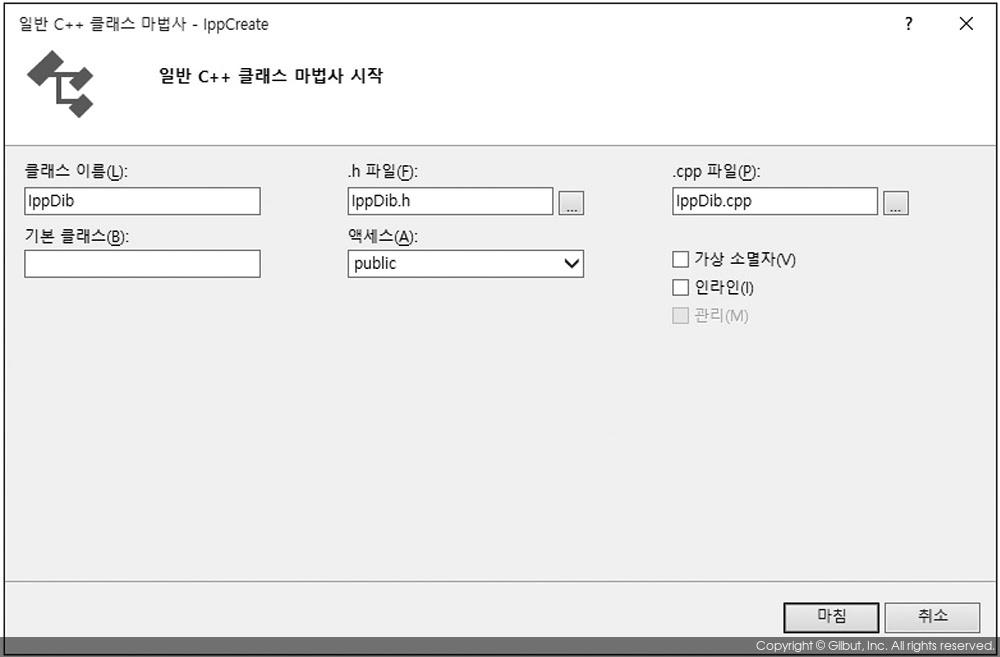
일반 C++ 클래스 마법사에서는 새로 추가할 클래스의 이름, 생성 파일 이름, 기본 클래스 등을 지정할 수 있다. 클래스 이름 부분에 ‘IppDib’라고 입력하면 자동으로 .h 파일과 .cpp 파일 이름에 각각 ‘IppDib.h’와 ‘IppDib.cpp’라고 쓰여진다. 원한다면 클래스 구현 파일 이름은 변경할 수도 있으나 여기서는 기본으로 제공해주는 파일 이름을 사용하도록 하자. 기본 클래스, 액세스 방식 등의 나머지 옵션들도 기본으로 제공하는 형태를 그대로 사용하자. [마침] 버튼을 클릭하면 IppDib 클래스가 추가된다.
새로운 클래스가 추가되면 클래스 뷰 또는 솔루션 탐색기에서 해당 클래스를 확인할 수 있다. 그림 4-6은 IppDib 클래스를 추가한 후의 솔루션 탐색기와 클래스 뷰의 모습을 보여준다. IppDib 클래스를 추가한 후에 솔루션 탐색기의 소스 파일 그룹과 헤더 파일 그룹에 각각 IppDib.cpp와 IppDib.h 파일이 추가된 것을 볼 수 있고, 클래스 뷰에서는 IppDib 클래스가 추가된 것을 확인할 수 있다.